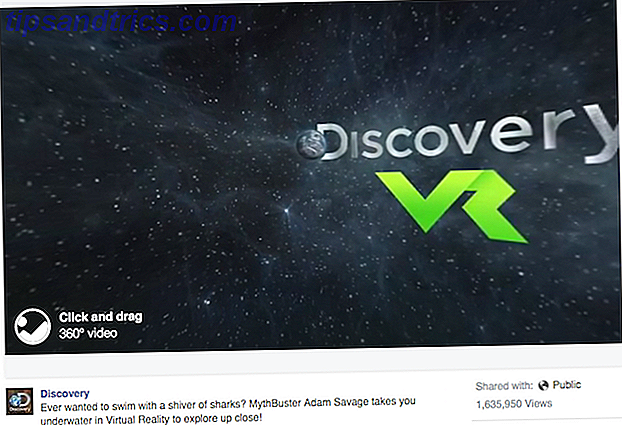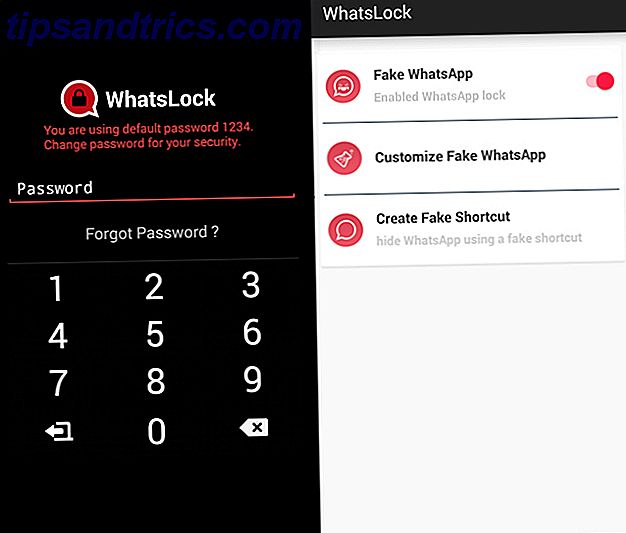Du har streamet sport og film på dit Kodi mediecenter uden at indse, at du faktisk ikke burde. Men nu har ørefaldet faldet, og du vil fortsætte.
Er det tid til at dumpe din Kodi-boks (bekymre dig ikke, det er stadig lovligt at eje og bruge What are Kodi Boxes og er det juridisk at eje One? Hvad er Kodi Boxes og er det juridisk at eje One? Med Kodi-bokse bliver i stigende grad populært, sætter vi os for at forklare, hvad Kodi-bokse er og giver dig et definitivt svar på deres lovlighed. Læs mere) eller kan du stadig nyde dine yndlingsfilm, tv-shows, musik, podcasts og sport?
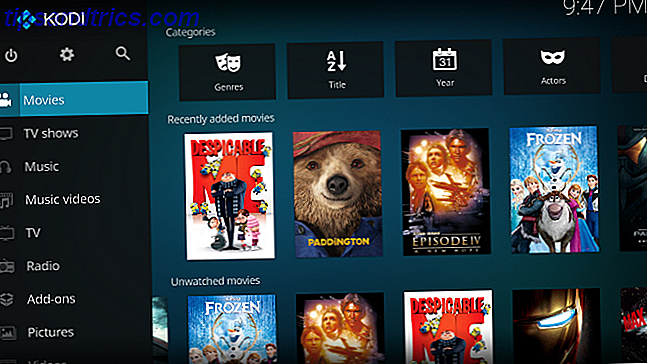
Kull Kodi Add-ons
For at starte, skal du være opmærksom på de forskellige add-ons, du har installeret på din Kodi-boks. Når der er sket juridiske udfordringer, vil du opdage, at de pågældende add-ons er stoppet med at fungere. Det er ligegyldigt, om du kører Kodi på en Android-baseret tv-boks, en Amazon Fire Stick Sådan installeres Kodi Media Center på en Amazon Fire Stick Sådan installeres Kodi Media Center på en Amazon Fire Stick I denne artikel forklarer vi hvordan installer Kodi på en Amazon Fire TV Stick. Hvilket, når du er færdig, vil efterlade dig det bedste mediecenter for alle på et budget. Læs mere, en stationær eller bærbar computer eller på en Raspberry Pi Installer Kodi for at gøre din Raspberry Pi til et Home Media Center Installer Kodi for at gøre din Raspberry Pi til et Home Media Center Du har brug for en media center løsning, og du har hørt om Kodi. Er det passende, og kan du installere det på din Raspberry Pi? Og hvordan tager du det ud over det grundlæggende? Læs mere - du vil ikke have disse tilføjelsesprogrammer længere.
Dette er heller ikke en hurtig opgave, desværre. Du skal starte din Kodi-enhed og køre gennem hver enkelt tilføjelse for at bekræfte, om det virker eller ej. Og hvis det gør det, skal du kontrollere, at det tilbyder lovligt indhold.
Her er et fingerpeg: Hvis film og tv-udsendelser bliver streamet, og du ikke betaler for dem, bør du afinstallere tilføjelsen.

Hvis du vil afinstallere din uønskede Kodi-tilføjelse, skal du gå til menuen Tilføjelser> Min tilføjelsesmenu og vælge den pågældende tilføjelse. På den næste skærm finder du knappen Afinstaller, og klikker eller trykker på den. Bekræft din beslutning og vent et øjeblik, da add-onen skal fjernes. Du er færdig!
Find officielle og juridiske tilføjelser
Hvis du har noget tilbage, er det sandsynligvis ting som YouTube eller nogle podcastkanaler. Dette er fint: du er på rette spor til at bruge Kodi uden at tiltrække uønsket opmærksomhed fra feds. Du har ikke svært ved at finde juridiske tilføjelser, der tilbyder kvalitetsindhold, heller ikke.
Langt de fleste tilføjelser, som du kan stole på at levere lovligt hentet indhold, findes i det officielle Kodi Add-on-depot. Men du bør bestemt ikke være uden følgende:
- Youtube
- USTVNow
- Ryk
- ESPN 3 (gyldigt abonnement påkrævet)
- Plex til Kodi (Plex Pass kræves)
Du finder også meget mere fra FunnyOrDie til komediekanaler, podcasts, TED Talks ... listen fortsætter.
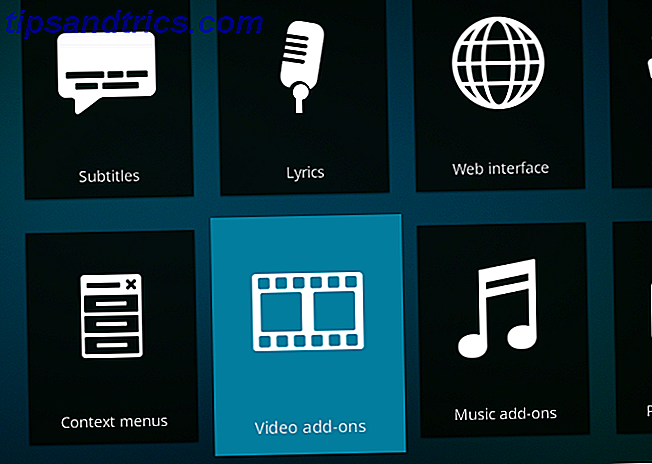
Disse findes i Mine tilføjelser> Add-on Repository, hvor Kodi Add-on-depotet skal aktiveres . Når du har gjort dette, har du adgang til det fulde udvalg af sikre tilføjelser via Tilføjelser> Download> Video-tilføjelsesprogrammer (og andre kategorier også).
Tilføj opbevaring til din Kodi-boks
Har du købt film og boxsets, som du ønsker at se på Kodi? Du har flere muligheder her. Det enkleste er at bare gennemse Kodi, indtil du finder de droidsmedier, du leder efter.
For at gøre dette skal du åbne filmskærmen (eller tv-udsendelser, musik eller musikvideoer) og derefter indtaste filer . Klik her på Tilføj videoer (eller tv-udsendelser mv.) Og Blad i mappen, hvor du gemmer medierne, og klik på OK for at afslutte. Du bliver derefter bedt om at scanne efter metadata relateret til mediefiler - beskrivelser, dvd-omslag og filmindlæg mv. Dette sker automatisk, så længe din Kodi-boks er tilsluttet internettet ved hjælp af en forudinstalleret tilføjelse .
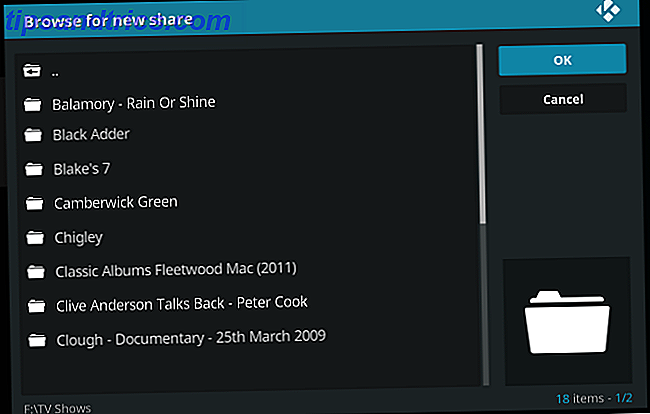
Men hvis der ikke er noget gemt på din Kodi-boks, vil resultaterne blive begrænset. Som et resultat bør du overveje at tilføje opbevaring til Kodi. Hvis dit Kodi mediecenter er en hjemmebiograf-pc, vil det nok ikke være nok et ekstra rum - alt du skal gøre er at kopiere dine videoer til det via FTP.
I mellemtiden, hvis du er en af de mange mennesker, der bruger en kompakt Android-baseret Kodi-boks, eller en Raspberry Pi, der kører OpenELEC eller OSMC, så skal et fysisk drev tilsluttes via USB. Dette kan være en USB flash-enhed. USB Flash Drive Guide: 5 ting at vide, når du køber en USB Flash Drive Guide: 5 ting at vide, når du køber en USB-flash-drev kan virke almægtig og ligetil, men der er et par tips og quirks som du bør vide, før du køber din næste. Læs mere eller en ekstern harddisk (eller solid state drive). Dette er også en mulighed for pc'er og bærbare computere.
Bemærk at på eksternt udstyr vil den eksterne opbevaring sandsynligvis kræve en egen strømforsyning.
Når du er tilsluttet, skal du kunne finde medier på enheden via Kodi. Brug de samme trin som ovenfor ved hjælp af Gennemse for at finde den eksterne enhed i stedet for en lokal mappe.
Nyd video og musik fra eksterne kilder
Hvis en ekstern harddisk ikke er en mulighed (måske bruger du en Amazon Fire Stick, eller hvis din Android-baserede Kodi-boks er kort på USB-porte), kan du streame medier fra eksterne kilder på dit lokale netværk.
En sådan fjern kilde kan være en anden pc på dit netværk eller måske en NAS-løsning. 7 Grunde til at bruge en NAS til datalagring og sikkerhedskopiering. 7 Grunde til at bruge en NAS til datalagring og sikkerhedskopiering Eksterne harddiske er gode til datalagring, men der er mange flere fordele ved at bruge et netværkstilsluttet drev i stedet. Her er alt hvad du behøver at vide. Læs mere . Network Attached Storage fungerer som et netværksdrev, og er en måde at køre din egen lokale cloud storage på. Bemærk, at videoer købt og downloadet fra nogle kilder kan være begrænset af DRM Hvad er DRM & Hvorfor eksisterer det, hvis det er så ondt? [MakeUseOf Forklarer] Hvad er DRM & Hvorfor eksisterer det, hvis det er så ondt? [MakeUseOf Forklarer] Digital Rights Management er den seneste udvikling af kopibeskyttelse. Det er den største årsag til brugerfrustration i dag, men er det berettiget? Er DRM et nødvendigt onde i denne digitale tidsalder, eller er modellen ... Læs mere, som kan begrænse streaming til en anden enhed (f.eks. Din Kodi-boks).
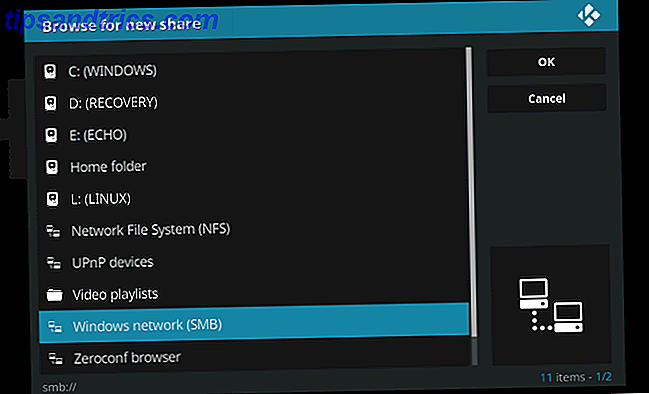
For at tilføje en netværksressource til streaming af medier fra, skal du først sikre dig, at enheden er synlig på dit lokale netværk. Dette er normalt ligetil; hvis du f.eks. har adgang til en NAS, er dens formål at være synlig. Hvis du forsøger at få adgang til data fra et offentligt drev på en Windows-pc, hjælper vores guide til Windows-netværksaktier dig.
Tilføjelse af enheden betyder igen at gå til filmskærmen (eller tv-skærmen osv.), Klikke på Tilføj videoer og identificere den ønskede netværksandel. Klik på OK, og vælg derefter delen for at finde den rigtige mappe og klik på Tilføj .
Kodi er fantastisk ingen betydning, hvordan du bruger det
Den fri for alle er forbi. Det er enden af en epoke - men det betyder ikke, at det er Kodis ende. Alt du behøver for at nyde video og lydindhold (tv, film, din musiksamling, podcasts og lige billeder) er indbygget i Kodi. Brug af Kodi lovligt er simpelt:
- Fjern add-ons streaming copyrighted content uden tilladelse.
- Brug kun officielle (juridiske) tilføjelser.
- Se dine egne film fra en USB-enhed.
- Stream indhold over dit hjemmenetværk fra en anden pc eller NAS-boks.
Det er ligegyldigt, om Kodi er installeret på din hovedcomputer, en HTPC, en Amazon Fire-stick, din spillekonsol eller endda på en Android-boks eller Raspberry Pi. Udfør disse trin for at sikre, at dit Kodi mediecenter er lovligt og begynde at nyde det på den rigtige måde. Vi anbefaler også vores Kodi setup tips til en optimal oplevelse Sådan opretter og bruger du Kodi: For begyndere Sådan opretter og bruger du Kodi: For begyndere Du har sikkert hørt folk tale om Kodi, men hvad er det? Og hvordan kommer du i gang med det? Sådan oprettes og begynder du at bruge Kodi. Læs mere .